数字签名与传统的手写签名一样,必须验证签署文件中签名人身份的真实性。对PDF文档进行数字签名必须确认以下两点:一是文件的确是由签名者签署;二是文件内容自签发后到收到为止未曾做过任何修改。不仅可以验证签名者的真实身份,还可以确保电子文档的完整性和可靠性。接下来的问题是申请到文档签名证书后如何对PDF文档进行数字签名呢?总的来说可以分三个步骤:
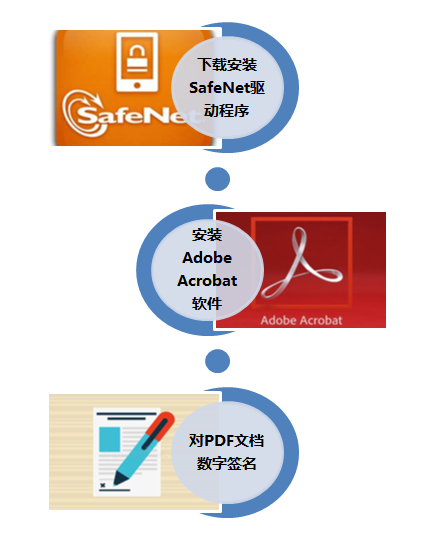
下面以Sectigo文档签名为例:
在使用Ukey令牌对文档进行数字签名之前,需要下载安装SafeNet驱动程序。可下载安装SafeNetAuthenticationClient-x64-10.3.msi,此文件可应用于Windows 64位系统。
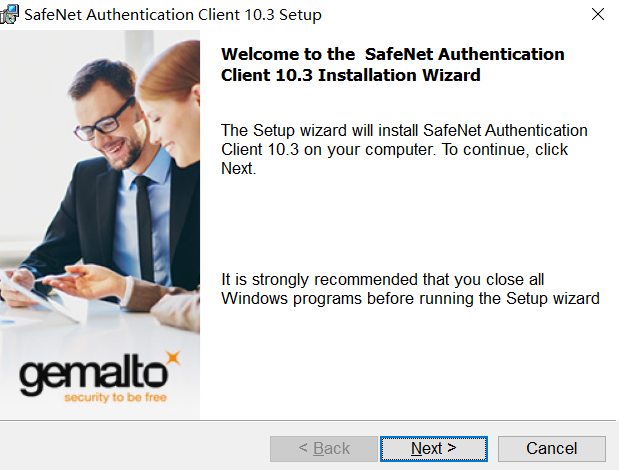
根据提示完成SafeNet驱动程序安装即可激活Ukey令牌。如果是其他Windows,MAC,Linux等系统,可在以下地址下载:
不论是个人文档签名还是企业文档签名均支持Adobe PDF格式签名,这里就介绍对Adobe PDF文档数字签名。那么就需要下载安装AdobeAcrobat软件。安装成功后打开页面如下:
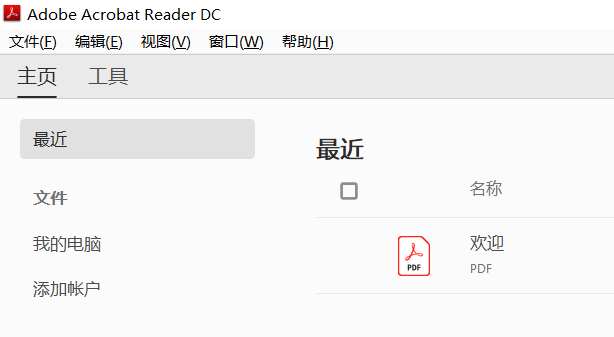
3.1完成上述两步后,在Adobe Acrobat 软件中打开需要签名的文档,将Ukey令牌插入您的电脑设备上,输入令牌密码,(CA签发证书后将令牌密码通过邮件发送给您),如图所示:
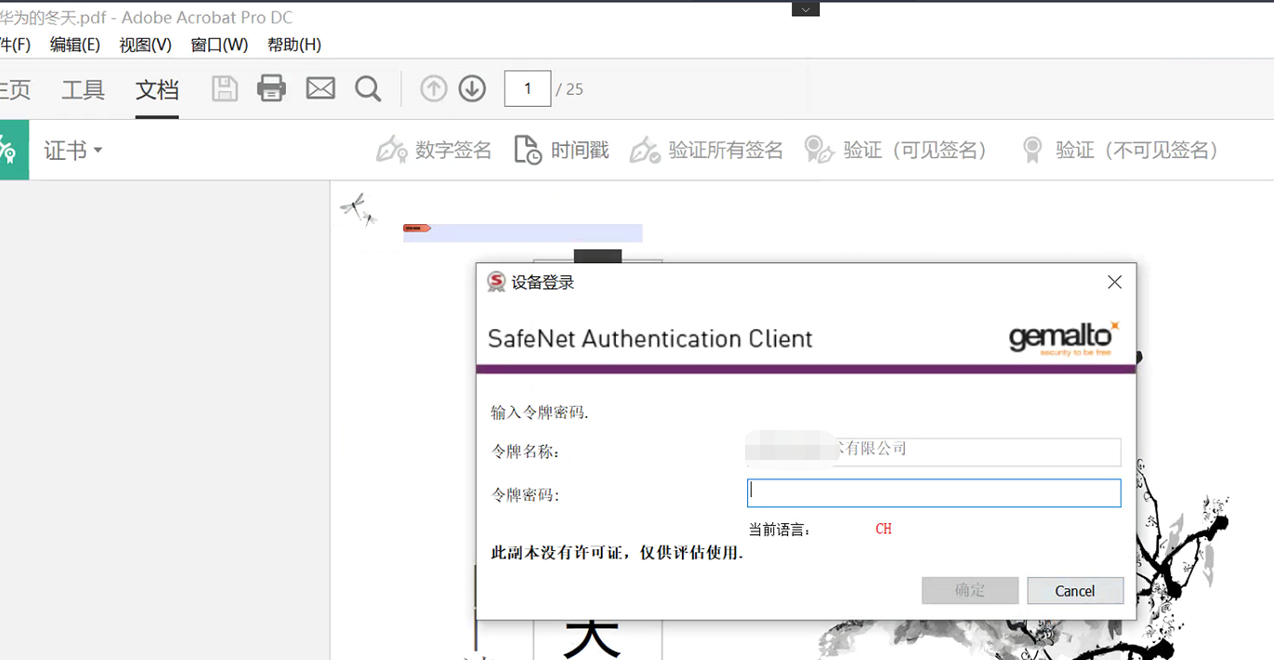
3.2点击右边菜单上的【工具】下的”证书”图标,单击【数字签名】,然后用鼠标在需要签名的位置上单击并划定一个区域。在弹出的对话框选择是使用的证书签名(如果您电脑中有多张证书的话)。
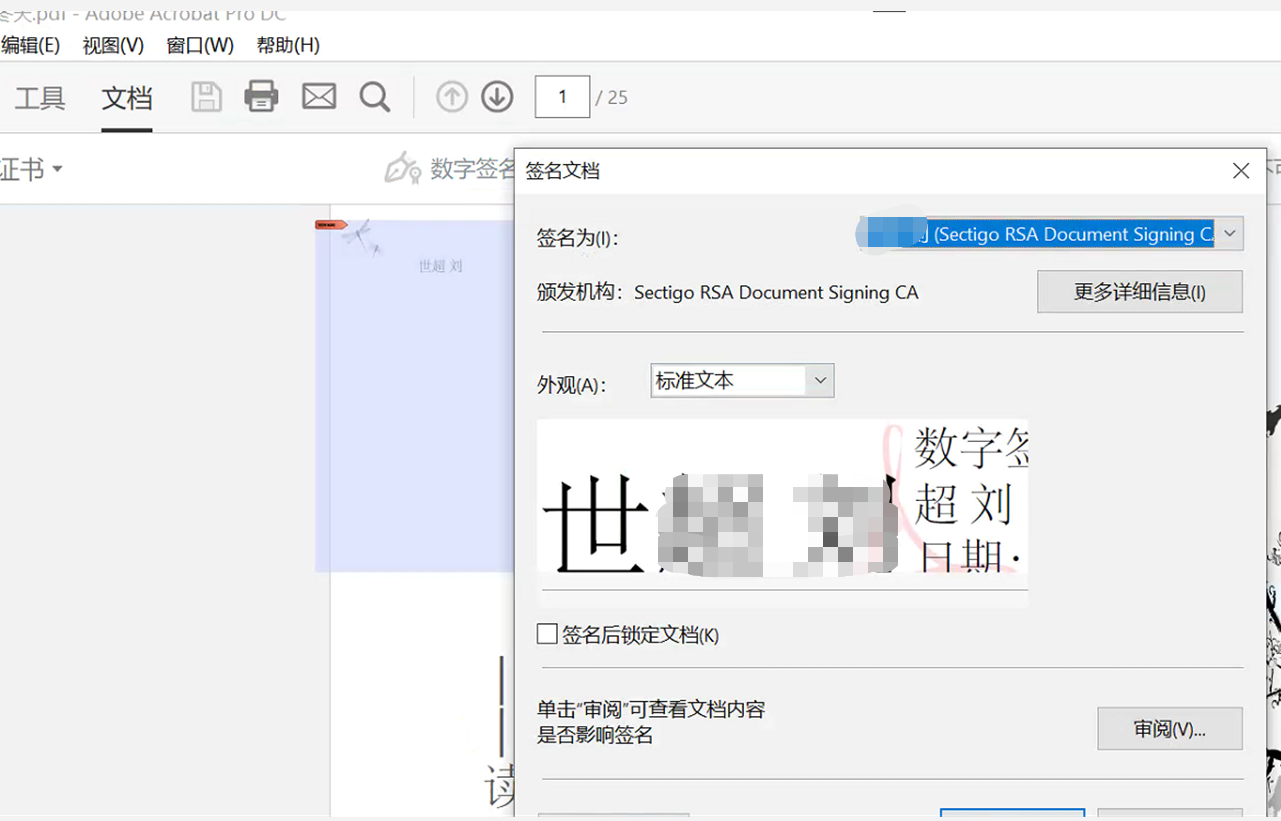
注意:在对话框中,如果要检查证书详细信息,只需单击“ 更多详细信息”即可查看。
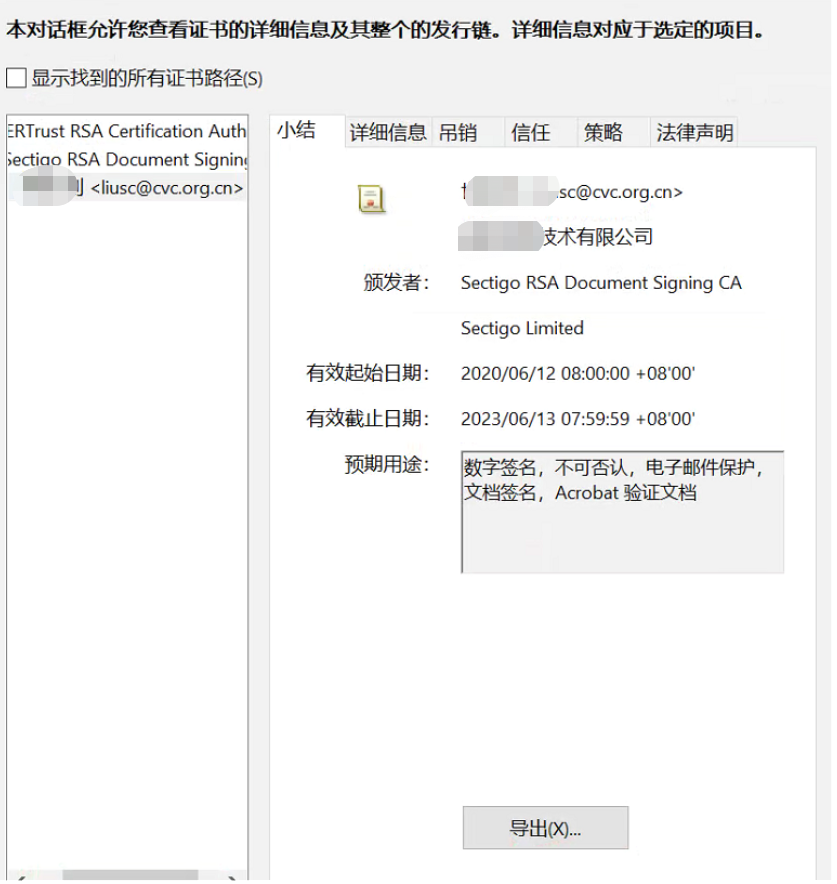
最后,单击下一步,然后单击签名即可完成签名。
3.3输入文件名称,然后单击“保存”。该文件在屏幕顶部显示一个蓝色条,表示该PDF文件已签名。
如您操作过程中有不清楚的地方请联系锐成客服寻求帮助!
